- Vue d’ensemble sur « Le disque sélectionné est du style de partition GPT »
- Qu’est-ce que le style de partition GPT ?
- Causes de « Le disque sélectionné est du style de partition GPT »
- Comment corriger « Le disque sélectionné est du style de partition GPT » ?
- Résumé
Vue d’ensemble sur « Le disque sélectionné est du style de partition GPT »
Lorsque vous tentez d’installer Windows 10/8/7 sur votre ordinateur et que le programme d’installation de Windows pourrait déposer « Windows ne peut pas être installé sur ce disque. Le disque sélectionné est du style de partition GPT. » C’est l’une des erreurs les plus courantes qui se produisent pendant l’installation de Windows, et un autre message d’erreur similaire est « Windows ne peut pas être installé sur ce disque. Le disque sélectionné possède une table de partition MBR ». Pour les utilisateurs généraux, il n’est pas si facile de s’éclaircir sur ce qu’est le style de partition GPT et ce que signifie MBR.
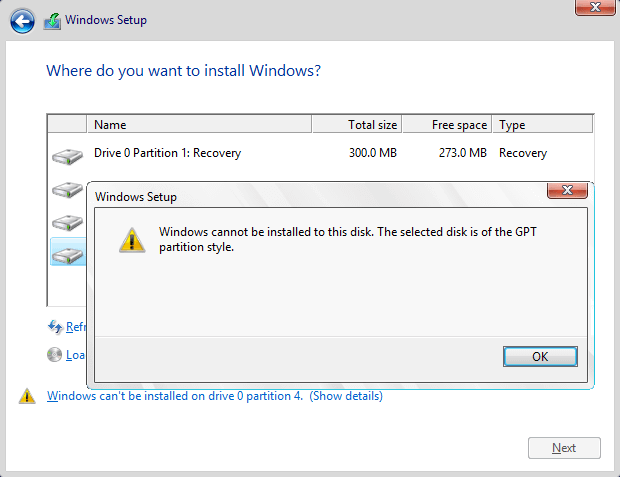
Qu’est-ce que le style de partition GPT?
GPT et MBR sont deux types de schémas de partition de disque dur. MBR signifie Master Boot Record et GPT signifie GUID Partition Table.
MBR est la structure de partition traditionnelle pour gérer les partitions de disque, et elle est largement utilisée par une majorité d’utilisateurs en raison de sa compatibilité avec la plupart des systèmes. MBR contient la table de partition, qui est située au tout premier bloc d’un disque dur. La table de partition stocke les informations de partition sur le disque, telles que le numéro de partition, l’emplacement de départ, la taille de la partition, etc. En outre, le MBR comprend une petite partie des codes exécutables qui servent à la procédure de démarrage du système d’exploitation. Sur un disque MBR, vous pouvez créer 4 partitions primaires au maximum. Si vous voulez créer plus de partitions, vous pouvez définir l’une des partitions primaires comme une partition étendue où vous pouvez créer plusieurs partitions logiques. La taille maximale de chaque partition sur un disque MBR ne peut pas dépasser 2 To.
Le style de partition GPT est une norme plus récente pour le partitionnement des disques, qui définit la structure des partitions par GUID (Globally Unique Identifiers). GPT fait partie de la norme UEFI, ce qui signifie que le système basé sur UEFI doit être installé sur un disque GPT. GPT permet aux utilisateurs de créer des partitions illimitées et n’a pas de limitation sur la taille des partitions. De plus, les valeurs de contrôle de la redondance cyclique sont incluses dans GPT afin de pouvoir vérifier l’intégrité des données et l’intégrité de l’en-tête GPT. Par exemple, en cas de corruption, GPT peut remarquer le problème et essayer de restaurer les données à partir d’un autre emplacement.
Pour plus d’informations sur le style de partition MBR et le style de partition GPT, veuillez consulter « MBR VS GPT, lequel est le meilleur pour votre ordinateur ? »
Causes de « Le disque sélectionné est du style de partition GPT »
Etant différent de « Le disque sélectionné possède une table de partition MBR », le message d’erreur « Windows ne peut pas être installé sur ce disque. Le disque sélectionné n’est pas du style de partition GPT » signifie que l’ordinateur est configuré pour démarrer en mode BIOS legacy, mais que le disque dur sur lequel vous tentez d’installer Windows est partitionné en style GPT. Certaines vieilles cartes mères prennent en charge le mode Legacy BOIS au lieu du mode Legacy + UEFI / CSM Boot. En mode Legacy BIOS, vous pouvez installer le système d’exploitation sur un disque MBR uniquement, car le Legacy BIOS ne prend pas en charge le style de partition moderne GPT. Lorsque la version de Windows que vous souhaitez installer prend en charge GPT, mais pas le BIOS, le problème survient pendant l’installation de Windows. Ainsi, la solution à cette erreur est de convertir le disque GPT en MBR.
Comment réparer « Le disque sélectionné est du style de partition GPT »?
Veuillez noter que les premières solutions effacent le disque dur avant de convertir GPT en MBR, donc vous devriez faire une sauvegarde à l’avance. Si vous ne voulez pas le faire, vous pouvez essayer la deuxième solution qui convertit GPT en MBR sans perte de données.
Solution 1 : Effacer le disque dur et convertir en MBR en utilisant Diskpart
Étape 1 Appuyez sur les touches Shift + F10 lorsque vous voyez l’erreur « Le disque sélectionné est du style de partition GPT » pendant l’installation du système, ce qui ouvre l’invite de commande. Si cela ne fonctionne pas, revenez au premier écran de l’installation et appuyez sur Shift + F10.
Étape 2 Tapez diskpart dans l’invite de commande et appuyez sur Entrée.
Étape 3 Tapez commande list disk et appuyez sur Entrée, ce qui répertorie tous les disques connectés à votre ordinateur.
Étape 4 Tapez select disk # et appuyez sur Entrée. Remplacez # par le numéro du disque représentant le disque dur qui est de style partition GPT.
Étape 5 Tapez clean et appuyez sur Entrée. Cette commande a supprimé toutes les partitions et les données du disque sélectionné.
Etape 6 Tapez convert mbr et appuyez sur Entrée. Cette commande convertit le disque au format MBR. Vous pouvez quitter l’invite de commande lorsque vous voyez « DiskPart a converti avec succès le disque sélectionné au format MBR ».
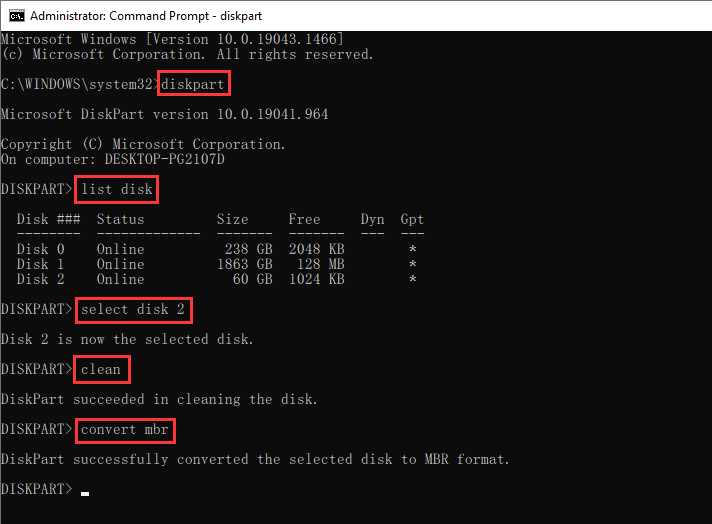
Solution 2 : Convertir le disque GPT en MBR sans perte de données
Cette méthode a utilisé un logiciel de gestion de partition tiers – Eassos DiskGenius pour convertir GPT en MBR. Cet outil vous permet de convertir un disque entre GPT et MBR sans perdre de données et le processus est assez simple.
Etape 1 Téléchargez, installez et lancez DiskGenius.
Etape 2 Sélectionnez le disque que vous souhaitez convertir, cliquez sur le menu Disque et choisissez Convertir en table de partition MBR.
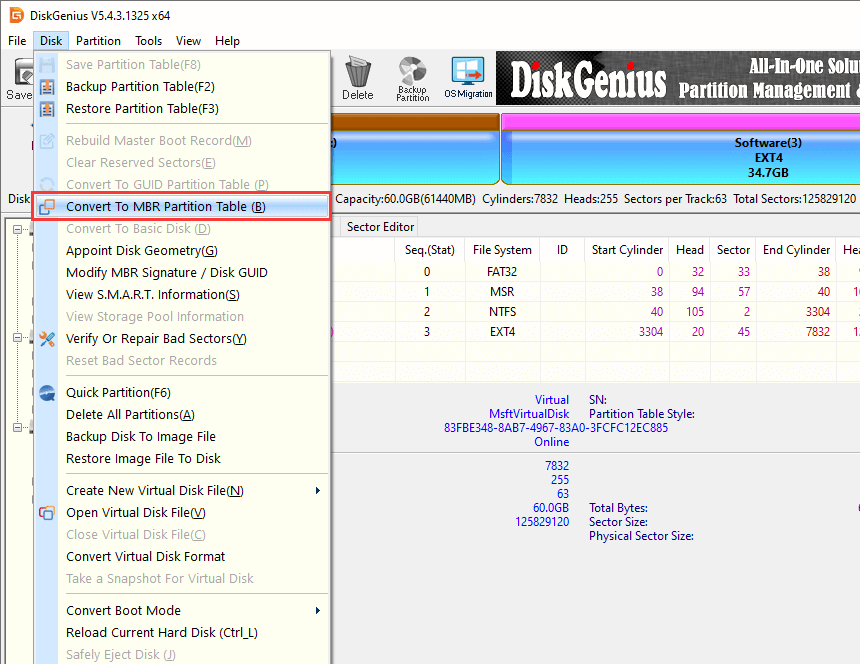
Etape 3 Cliquez sur OK lorsque DiskGenius vous demande de confirmer l’opération.
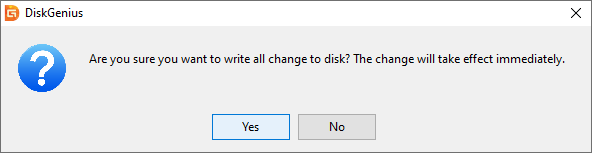
Étape 4 Cliquez sur Enregistrer tout dans la barre d’outils pour enregistrer les modifications apportées à la table de partition.
Étape 5 Essayez de réinstaller Windows pour vérifier si l’erreur est corrigée.
Après l’analyse, vous pouvez vérifier tous les fichiers récupérables à partir des résultats de l’analyse. Allez à l’aperçu de certains types de fichiers spécifiques comme JPEG, JPG, GIF, PNG, MP4, DOC, etc. Sélectionnez les fichiers récupérés que vous voulez récupérer et cliquez sur le bouton « Copier vers » pour récupérer vos données.
Résumé
Dans cette pose, nous avons discuté du symptôme, des causes et des solutions de l’erreur « Windows ne peut pas être installé sur ce disque ». Le disque sélectionné est du style de partition GPT. » qui se produit pendant l’installation de Windows. Nous espérons que ces instructions vous seront utiles. Si vous avez d’autres solutions ou des questions sur ce problème, n’hésitez pas à partager ou à contacter notre équipe de support.